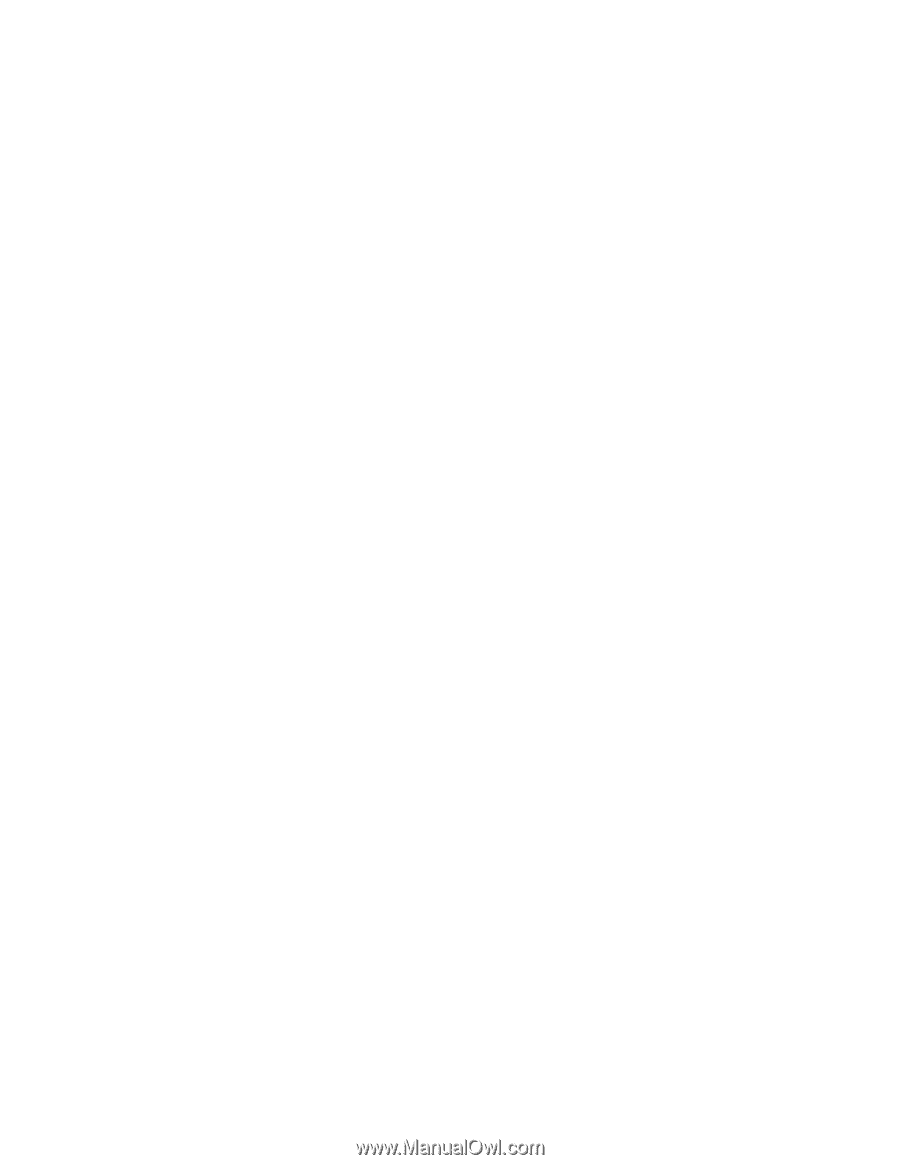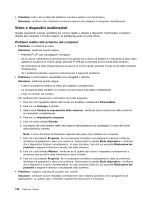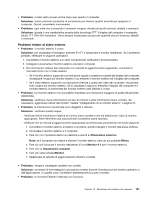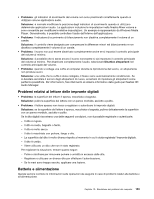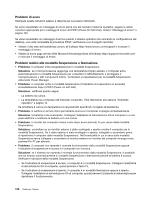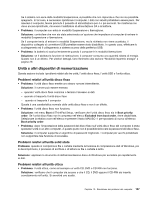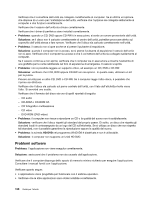Lenovo ThinkPad T430s (Italian) User Guide - Page 172
Problemi relativi alla batteria, Problemi relativi all'adattatore di alimentazione CA
 |
View all Lenovo ThinkPad T430s manuals
Add to My Manuals
Save this manual to your list of manuals |
Page 172 highlights
Questo argomento contiene istruzioni sulla risoluzione dei problemi relativi alla batteria e all'alimentazione. Problemi relativi alla batteria • Problema: la batteria non viene caricata completamente nel tempo di ricarica standard quando il computer è spento. Soluzione: la batteria potrebbe essere eccessivamente scarica. Effettuare quanto segue: 1. Spegnere il computer. 2. Verificare che la batteria eccessivamente scarica si trovi nel computer. 3. Collegare l'adattatore di alimentazione CA al computer e caricare la batteria. Se è disponibile un carica batterie rapido, utilizzarlo per ricaricare la batteria eccessivamente scarica. Se la batteria non si ricarica completamente in 24 ore, utilizzarne una nuova. • Problema: il computer si spegne prima che l'indicatore di stato mostri che la batteria è scarica oppure il computer continua a funzionare dopo che l'indicatore di stato ha mostrato che la batteria è scarica. Soluzione: scaricare e caricare nuovamente la batteria. • Problema: la durata di una batteria carica è breve. Soluzione: scaricare e caricare nuovamente la batteria. Se la durata della batteria è ancora troppo breve, utilizzare una nuova batteria. • Problema: il computer non funziona con una batteria completamente carica. Soluzione: potrebbe essere attivata il dispositivo di protezione da sovraccarico della batteria. Spegnere il computer per un minuto per reimpostare la periferica, quindi accendere nuovamente il computer. • Problema: non è possibile caricare la batteria. Soluzione: non è possibile caricare la batteria quando è troppo calda. Se la batteria si riscalda, rimuoverla dal computer e lasciare che si raffreddi fino a temperatura ambiente. Una volta raffreddata, reinstallarla e ricaricare la batteria. Se non è ancora possibile caricarla, richiedere l'assistenza tecnica. Problemi relativi all'adattatore di alimentazione CA Problema: l'adattatore di alimentazione CA è collegato al computer e alla presa elettrica funzionante, ma l'icona dell'adattatore di alimentazione (presa di alimentazione) non viene visualizzata sulla barra delle applicazioni. Inoltre l'indicatore di alimentazione CA non lampeggia. Soluzione: verificare quanto segue: 1. Accertarsi che il collegamento dell'adattatore di alimentazione CA sia corretto. Per istruzioni relative al collegamento dell'adattatore di alimentazione CA, consultare la Guida di configurazione e in materia di sicurezza e garanzia fornita con il prodotto. 2. Se il collegamento dell'adattatore di alimentazione CA è corretto, spegnere il computer, scollegare l'adattatore di alimentazione CA e rimuovere la batteria principale. 3. Reinstallare la batteria e ricollegare l'adattatore di alimentazione CA, quindi accendere il computer. 4. Se l'icona dell'adattatore di alimentazione non viene ancora visualizzata sulla barra delle applicazioni e l'indicatore di alimentazione CA non si accende, richiedere l'assistenza per l'adattatore di alimentazione CA e il computer. Nota: se si utilizza il sistema operativo Windows 7, per visualizzare l'icona dell'adattatore di alimentazione (presa di alimentazione), fare clic sull'icona triangolare sulla barra delle applicazioni. Problemi di alimentazione Stampare queste istruzioni adesso e mantenerle vicino al computer per successivi riferimenti. 154 Guida per l'utente